Viele Menschen möchten Erinnerungen festhalten, indem sie mit ihrem Handy Fotos machen. Tatsächlich belegen Fotos und Videos jedoch den meisten Speicherplatz auf iPhones und iPads.
Wenn Sie regelmäßig Fotos und Videos mit Ihrem iPhone oder iPad aufnehmen, werden Sie feststellen, dass der Speicherplatz Ihres Geräts schnell erschöpft ist. Außerdem kann es sein, dass Fotos oder Videos vorhanden sind, die Sie oder andere nicht sehen möchten.
Daher ist es wichtig und sollte regelmäßig die Foto- und Videodaten auf iPhone und iPad überprüft und gelöscht werden. Wie können Sie also Fotos dauerhaft von iPhone und iPad löschen?
So löschen Sie Fotos dauerhaft auf iPhone und iPad
Zu viele Fotos auf Ihrem iPhone und iPad verlangsamen die Leistung Ihres Geräts und belegen mehr Speicherplatz. Wenn Sie Fotos dauerhaft löschen möchten, aber nicht wissen, wie das geht, können Sie die folgenden Schritte ausführen:
Schritt 1: Löschen Sie Fotos aus der Registerkarte „Fotos“
Tatsächlich ist dies eine der beliebtesten Methoden zum Löschen von Fotos. Beachten Sie jedoch, dass das Löschen von Fotos im Bereich „Foto“ nicht dauerhaft möglich ist. Die gelöschten Fotos werden im Album „Zuletzt gelöscht“ gespeichert. Ab dem Löschdatum bleiben sie dort 30 Tage lang gespeichert und gehen danach verloren.
Sie können Fotos löschen, indem Sie die Fotos-App auf Ihrem Gerät öffnen und auf die Registerkarte „Galerie“ > „Alle Fotos“ tippen > das Foto löschen. Wenn Sie ein Foto oder Video löschen möchten, tippen Sie darauf, dann auf das Papierkorbsymbol und anschließend auf „Foto löschen“.
Wenn Sie mehrere Fotos und Videos löschen möchten, klicken Sie auf „Auswählen“, wählen Sie dann die gewünschten Fotos und Videos aus, klicken Sie auf das Papierkorbsymbol und wählen Sie „Löschen“.
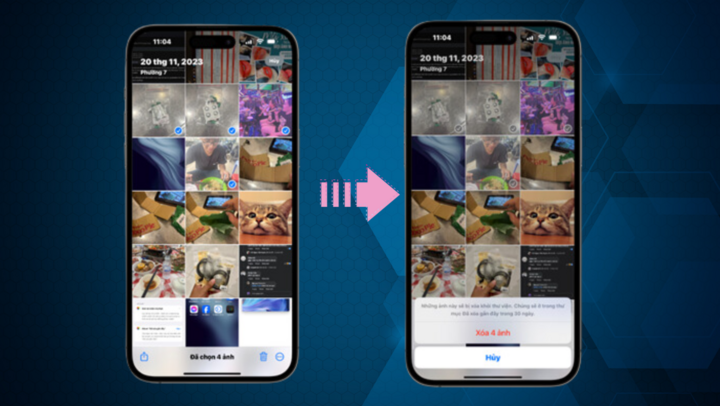
So löschen Sie Fotos auf dem iPhone dauerhaft aus der Registerkarte „Fotos“
Schritt 2: Löschen Sie Fotos im Album „Zuletzt gelöscht“
Im Album „Zuletzt gelöscht“ werden Fotos gespeichert, die in den letzten 30 Tagen gelöscht wurden. Wenn Sie also Fotos im Tab „Foto“ gelöscht haben, diese aber nicht im Album „Zuletzt gelöscht“ gelöscht haben, müssen Sie auf das Album „Zuletzt gelöscht“ zugreifen, um Fotos im iPhone-Papierkorb zu löschen.
Mit dieser Methode zum Löschen gelöschter Fotos auf dem iPhone werden die gelöschten Fotos nicht gefunden, selbst wenn jemand anderes den Papierkorb Ihres Geräts öffnet. Selbst wenn Sie die Fotos wiederherstellen möchten, ist dies schwierig.
Öffnen Sie die Fotos-App und tippen Sie auf den Tab „Alben“. Suchen Sie das Album „Zuletzt gelöscht“ und tippen Sie darauf. Ihr Gerät fordert Sie nun auf, Ihre Face ID oder Ihren Passcode einzugeben, um auf dieses Album zuzugreifen.
Nach dem Entsperren werden die Fotodaten im Album „Zuletzt gelöscht“ angezeigt. Um diese Daten sofort zu löschen, tippen Sie auf „Auswählen“, dann auf das Drei-Punkte-Symbol und anschließend auf „Alle löschen“.
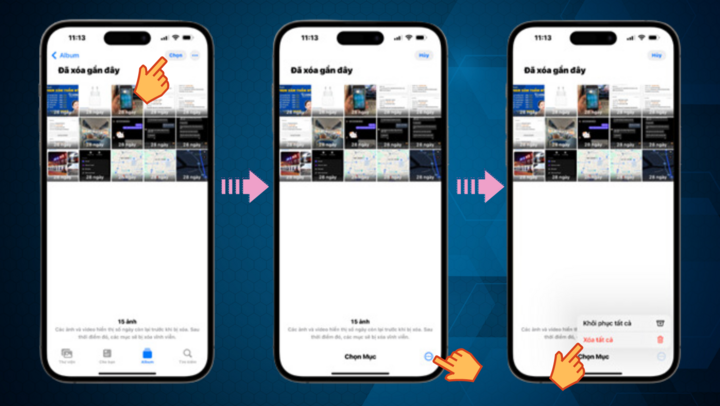
Löschen Sie iPhone-Papierkorbfotos
Schritt 3: Löschen Sie die auf der freigegebenen Karte gespeicherten iPhone-Fotos
Dies ist auch einer der einfachen Schritte zum dauerhaften Löschen von Fotos auf iPhone und iPad, den viele Benutzer anwenden. Sie sollten wissen, dass die Löschung von Fotos im Abschnitt „Zuletzt gelöscht“ nicht unbedingt bedeutet, dass diese Fotos dauerhaft gelöscht wurden.
Auf dem von Ihnen verwendeten Gerät wurden diese Fotos möglicherweise dauerhaft gelöscht, im iCloud-Cloudspeicher oder auf der Registerkarte „Teilen“ sind diese Fotos jedoch noch gesichert.
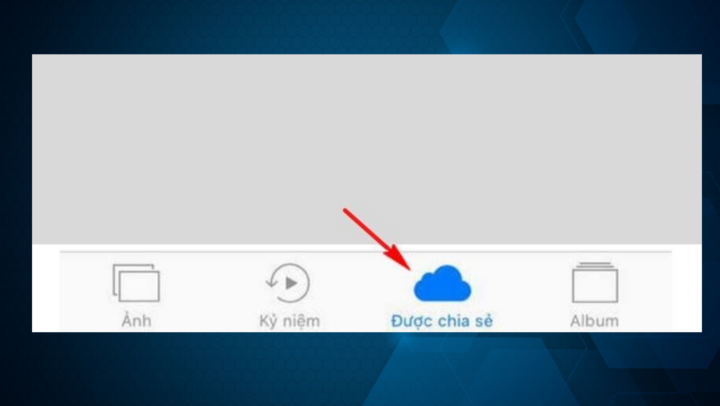
Löschen Sie Fotos im Tab „Geteilt“
Schritt 4: Deaktivieren Sie die Funktion zum automatischen Senden von Fotos an iCloud
Dies ist einer der notwendigen Schritte, um Fotos auf dem iPhone dauerhaft zu löschen. Mit diesem Schritt verhindern Sie, dass Fotos im Cloud-Speicher gesichert werden. Befolgen Sie dazu die folgenden Anweisungen:
Gehen Sie zu Einstellungen > wählen Sie iCloud > wählen Sie Fotos > deaktivieren Sie alle Funktionen, um Fotos an iCloud zu senden.
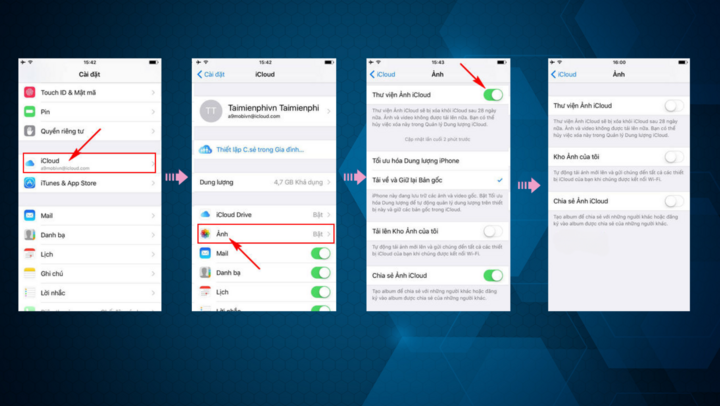
So löschen Sie Fotos aus iCloud auf iPhone und iPad
Manchmal ist es sinnvoll, doppelte oder qualitativ minderwertige Fotos zu löschen. Möglicherweise bemerken Sie eine Leistungssteigerung, nachdem Sie Speicherplatz auf Ihrem iPhone oder iPad freigegeben haben.
[Anzeige_2]
Quelle




![[Foto] Das erste Treffen des Kooperationsausschusses zwischen der Nationalversammlung Vietnams und dem Nationalen Volkskongress Chinas](https://vphoto.vietnam.vn/thumb/1200x675/vietnam/resource/IMAGE/2025/8/31/f5ed4def2e8f48e1a69b31464d355e12)
![[Foto] Gemeinsam marschieren in den Herzen der Menschen](https://vphoto.vietnam.vn/thumb/1200x675/vietnam/resource/IMAGE/2025/8/31/8b778f9202e54a60919734e6f1d938c3)
![[Foto] Der Vorsitzende der Nationalversammlung, Tran Thanh Man, begrüßt den Vorsitzenden des Nationalen Volkskongresses Chinas, Zhao Leji, und führt Gespräche mit ihm](https://vphoto.vietnam.vn/thumb/1200x675/vietnam/resource/IMAGE/2025/8/31/9fa5b4d3f67d450682c03d35cabba711)

![[Foto] Generalsekretär To Lam empfängt den Vorsitzenden des Nationalen Volkskongresses Chinas, Zhao Leji](https://vphoto.vietnam.vn/thumb/1200x675/vietnam/resource/IMAGE/2025/8/31/5af9b8d4ba2143348afe1c7ce6b7fa04)
































































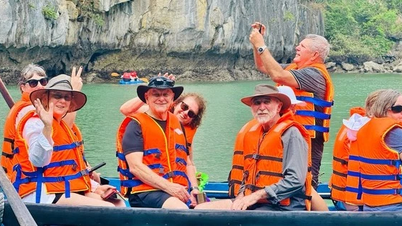


















Kommentar (0)